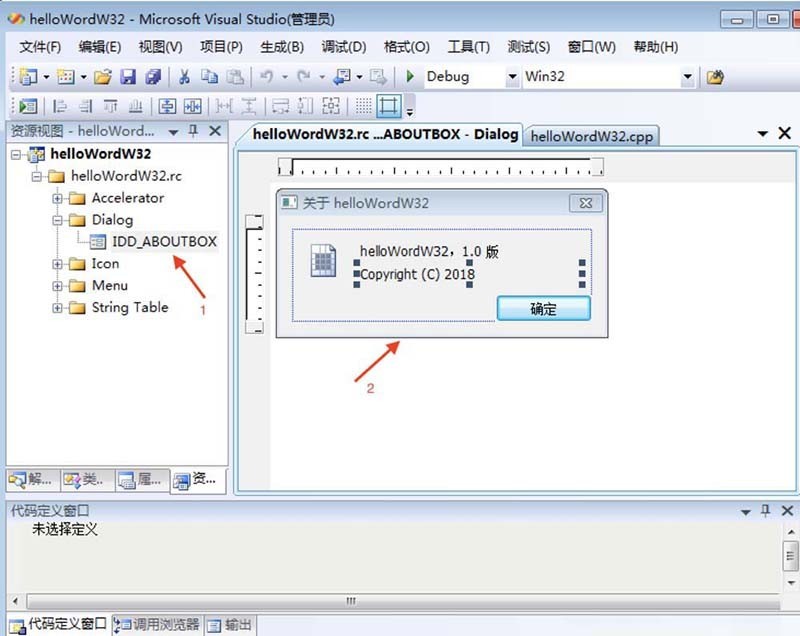首先我们打开vs2013(Visual Studio 2013)的工程,如果工程右侧有工具箱的按钮,那么直接点击
展示的工具箱如下所示,但是内容却是空的
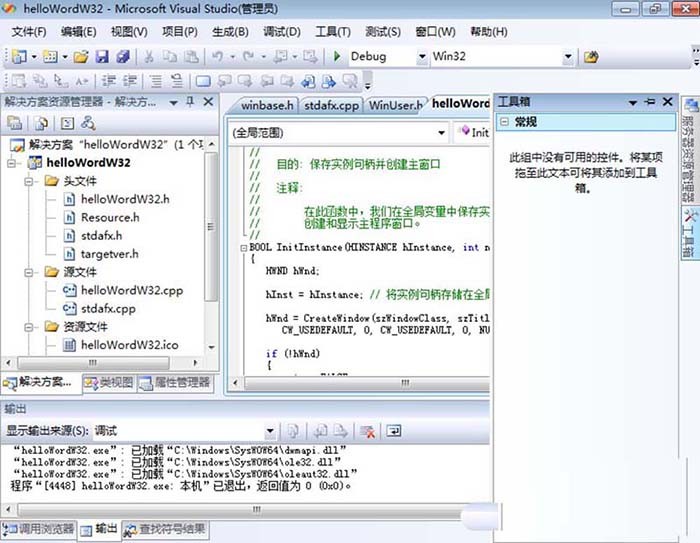
然后我们点击工具箱的空白处,右键选择【全部显示】
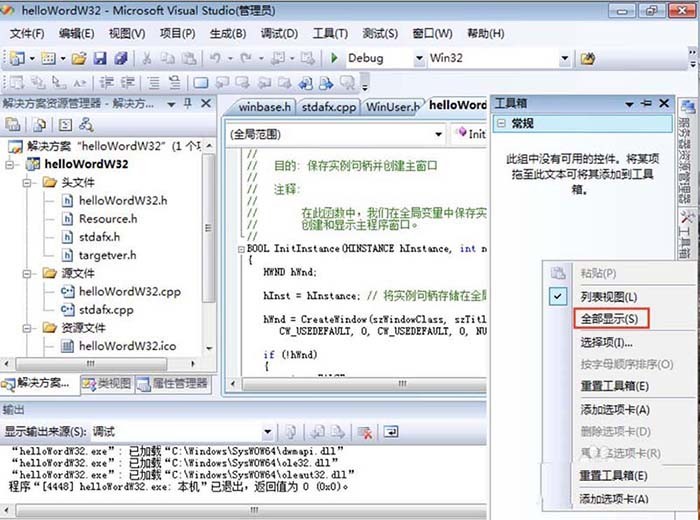
接着我们选择【全部显示】之后,所有的控件都显示出来
若是工程右侧没有显示【工具箱】,那么可以通过菜单【视图】-》工具箱来打开【工具箱】
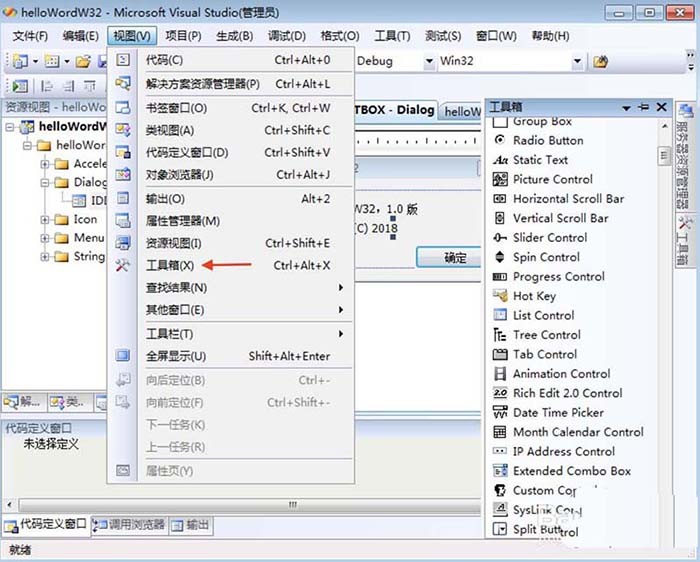
如果想查看当前工程已有的视图,那么选择菜单的【视图】-》【资源视图】
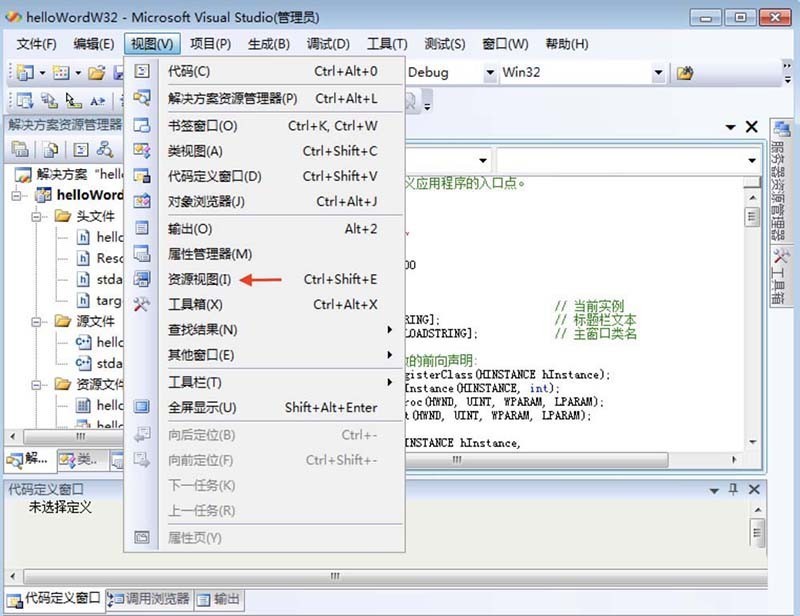
最后我们双击图中的对话框,可以在右侧的窗口看到对话框的效果图
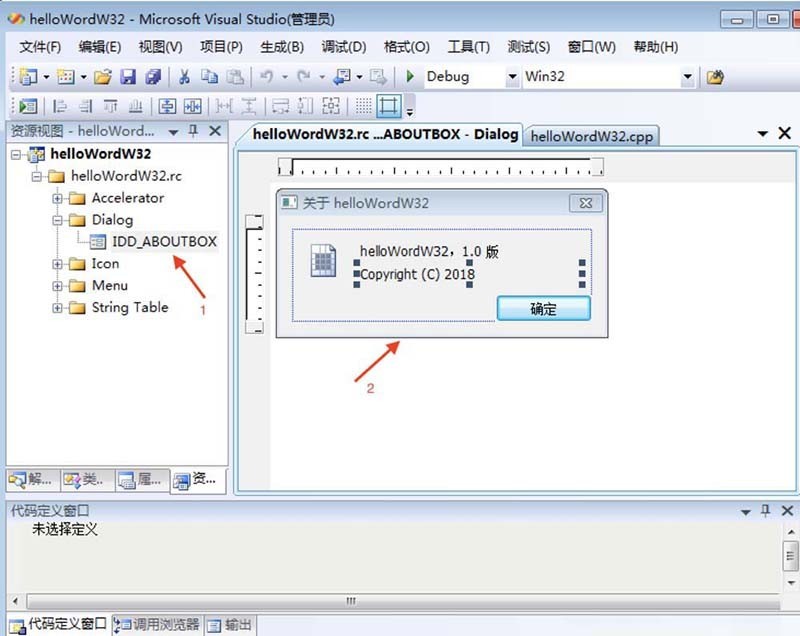
时间:2025-04-19
首先我们打开vs2013(Visual Studio 2013)的工程,如果工程右侧有工具箱的按钮,那么直接点击
展示的工具箱如下所示,但是内容却是空的
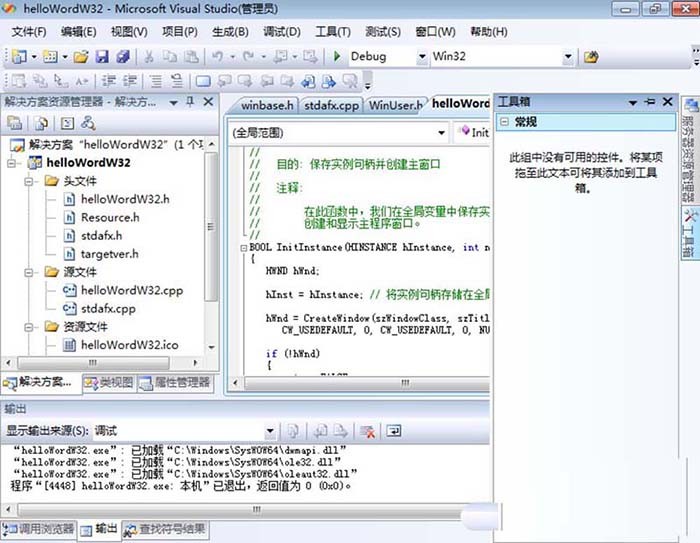
然后我们点击工具箱的空白处,右键选择【全部显示】
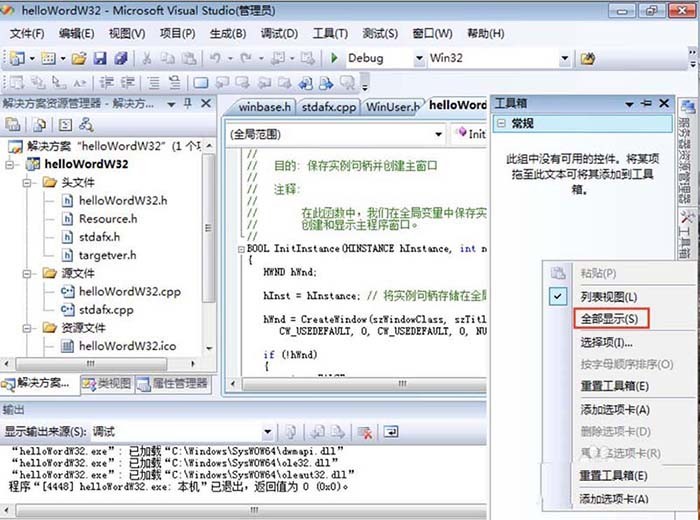
接着我们选择【全部显示】之后,所有的控件都显示出来
若是工程右侧没有显示【工具箱】,那么可以通过菜单【视图】-》工具箱来打开【工具箱】
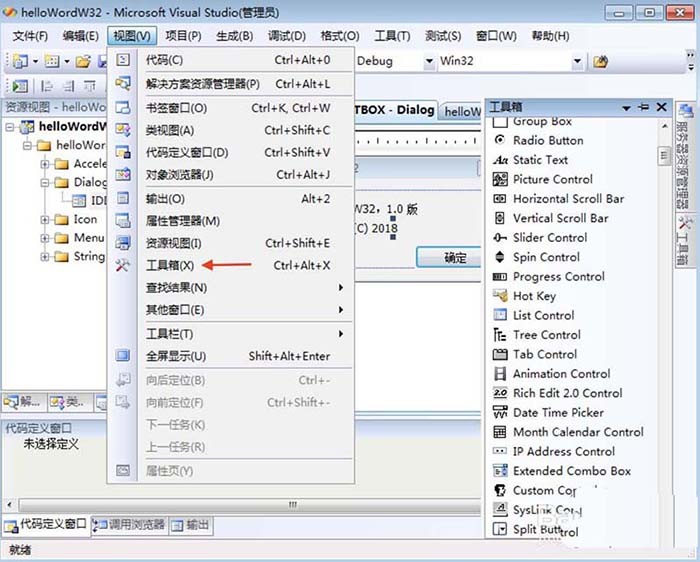
如果想查看当前工程已有的视图,那么选择菜单的【视图】-》【资源视图】
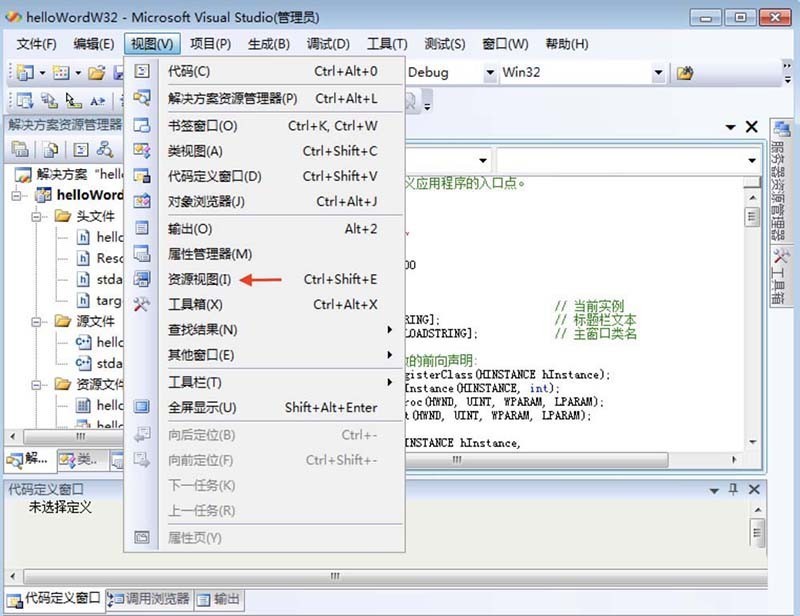
最后我们双击图中的对话框,可以在右侧的窗口看到对话框的效果图